TrongPowerPoint for Microsoft 365 trên Windows hoặc Mac, bạn có thể chọn bất kỳ thay đổi nào được thực hiện trong khi bạn đang trình bày được đồng bộ hóa vào trình chiếu của mình. Điều này rất hữu ích nếu bạn có đồng tác giả đang thực hiện thay đổi phút cuối cùng và bạn muốn đảm bảo những thay đổi này được tích hợp vào bản trình bày.
Lưu ý: Điều này chỉ áp dụng cho bản trình bày được lưu trữ trênOneDrive hoặcSharePoint.
Để cấu hình thiết đặt này, hãy đi đến tab trình chiếu của dải băng, chọn thiết lập trình chiếu, và trong nhóm tùy chọn Hiển thị , bạn sẽ thấy giữ trang chiếu được Cập Nhật.
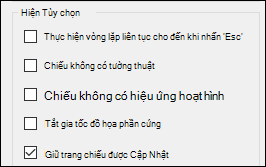
Nếu bạn đã có trong bản trình bày của mình và bạn muốn bật tính năng đồng bộ hóa trang chiếu bật (hoặc tắt) chọn nút tùy chọn trình chiếu thêm ở dạng xem diễn giả và bạn sẽ thấy tùy chọn trên menu ngữ cảnh.
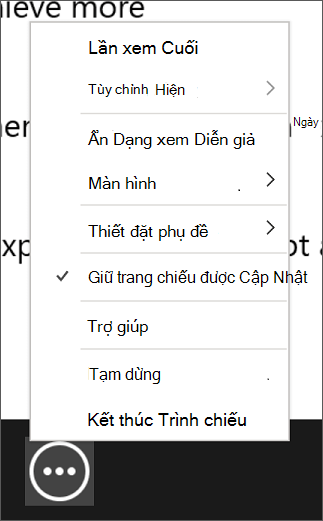
Xem thêm
Bắt đầu bản trình bày và xem các ghi chú của bạn trong dạng xem Diễn giả










